Зміст
- 1 Усе, що потрібно для налаштування, вже є в iPhone
- 2 Контроль сайтів
- 3 Як захистити дитячий iPhone від “дорослої” інформації
- 4 Як уникнути небажаних покупок в App Store
- 5 Як налаштувати Siri
- 6 Вибір обмежень в іграх
- 7 Як захистити особисті дані дитини
- 8 Приховування вбудованих додатків і функцій
- 9 Які ще є обмеження
Діти буквально не випускають смартфони з рук: удома, у школі, на прогулянці та відпочинку – улюблені девайси завжди поруч. Юні дослідники технологій не обмежуються іграми: легко освоюють інтернет-серфінг і шопінг. Тож завдання батьків – захистити дитину від контенту 18+ і не допустити небажаних онлайн-покупок, а також експериментів із налаштуваннями телефона. Отже, ділимося порадами, як безкоштовно встановити батьківський контроль на iPhone і зробити смартфон безпечним для свого чада.
Усе, що потрібно для налаштування, вже є в iPhone
Для встановлення батьківського контролю на iPhone не доведеться завантажувати спеціальні програми. У смартфоні Apple вже все передбачено, і головний ваш помічник – “Екранний час”. Ця функція обмежить дитину від перегляду “дорослого” контенту, завантаження сторонніх додатків, онлайн-покупок, маніпуляцій з налаштуваннями. А ще ви будете в курсі, які фото/відео надсилає або отримує юний користувач.
Батьківський контроль можна підключити на телефоні, планшеті, комп’ютері Apple. Для початку необхідно додати молодшого члена сім’ї в групу на вашому пристрої:
- Відкриваємо “Налаштування” > “Сімейний доступ”.
- Клікаємо на круглу іконку з чоловічком і “+”, розташовану у верхньому кутку праворуч.
- Натискаємо на “Створити обліковий запис дитини”.
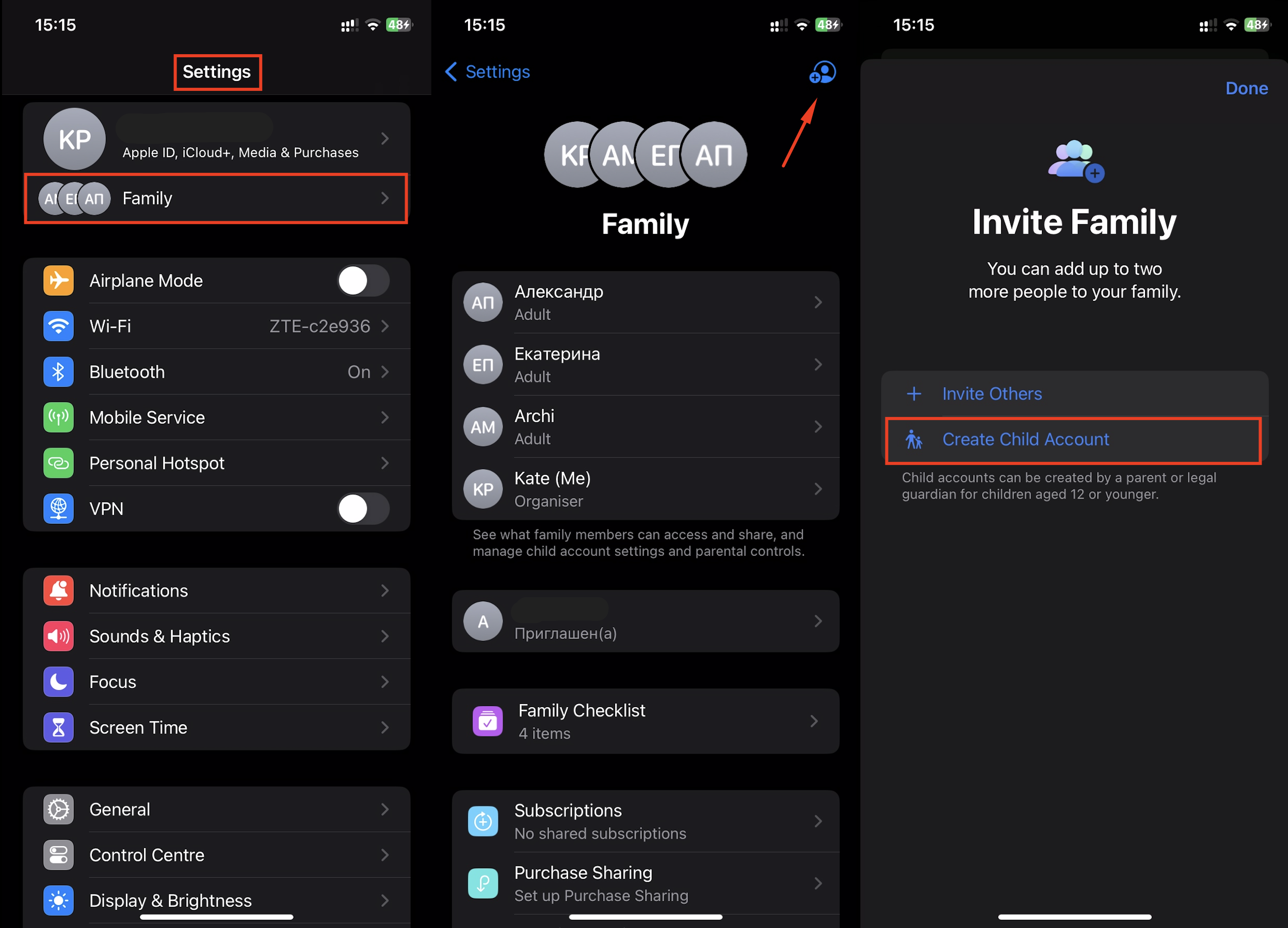
Після виконаної маніпуляції переходьте до вказівок, що з’явилися на дисплеї.
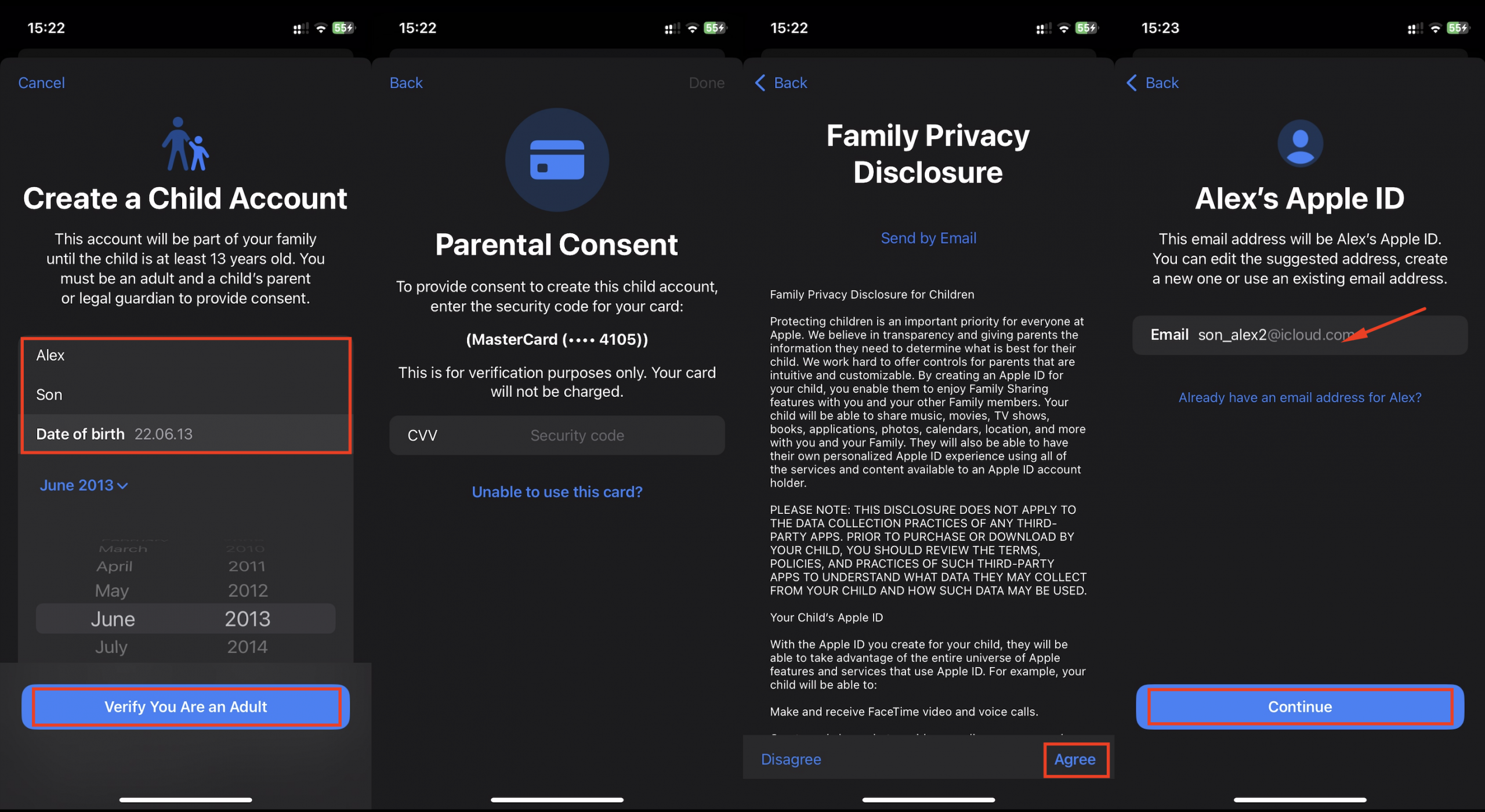
На iPhone дорослих членів сім’ї
Коли дитина додана до сімейної групи, виконайте наступне на своєму смартфоні:
- У налаштуваннях тапаємо на “Сім’я” [ім’я дитини].
- Натискаємо на “Екранний час”.
- Вибираємо юного користувача, якого збираємося обмежувати в перегляді контенту, використанні певного софту та онлайн-шопінгу.
- В “Екранному часі” відзначаємо потрібні обмеження.
Увага: перед налаштуванням батьківського контролю, оновіть програмне забезпечення на своєму та дитячому девайсах. Після оновлення можна налаштовувати смартфон або вносити зміни, якщо вже проводили відповідні маніпуляції.
На дитячому iPhone
Алгоритм налаштування девайса молодшого члена сім’ї:
- Тапаємо на “Екранний час” > “Увімкнути”.
- Вибираємо “Це iPhone моєї дитини”.
- Налаштовуємо час користування телефоном. Клікаємо на “Час спокою”. У заданий час залишаться активними тільки найважливіші додатки, а всі інші – блокуються.
- Для певного або всього софту встановлюємо ліміт на використання через “Ліміти програм”. Встановіть потрібну кількість часу і підтвердіть вибір.
- Ставимо заборону на матеріали для дорослих у пункті “Контент і конфіденційність”.
- Захищаємо встановлені зміни “Екранного часу” чотиризначним паролем. Придумуємо код із цифр, вводимо його повторно і підтверджуємо.
У разі вимкнення “Екранного часу” встановлені заборони анулюються.

Контроль сайтів
Батьківський контроль на iPhone та iPad фільтрують контент. Функція не дозволяє дітям через пошукові системи та інші додатки знаходити матеріали 18+. Також фільтр дає змогу складати списки заборонених/дозволених веб-ресурсів.
Для введення обмежень на девайсі дитини потрібно виконати такі дії:
- Почніть зі стартового етапу (далі за текстом він так і називатиметься). Зайдіть у “Налаштування”, клікніть на “Екранний час”, потім на “Контент і конфіденційність” (тут введіть пароль, який вказали раніше).
- Тапніть на “Контент у магазинах, інтернеті, Siri та Game Center”. Налаштуйте запропоновані пункти або знайдіть “Дозволений контент магазину”, а потім перейдіть у “Веб-контент”.
- В екрані, що відкрився, виберіть один із трьох варіантів, зазначених в ілюстрації нижче. Наприклад, можна вибрати “Тільки схвалені сайти” – дитина зможе використовувати тільки ті ресурси, які ви схвалили. Якщо виберіть “Без сайтів для дорослих”, ваше чадо не отримає доступ до ресурсів для дорослої аудиторії. А якщо залишите пункт “Без обмежень”, юний користувач зможе відкрити будь-який веб-ресурс.
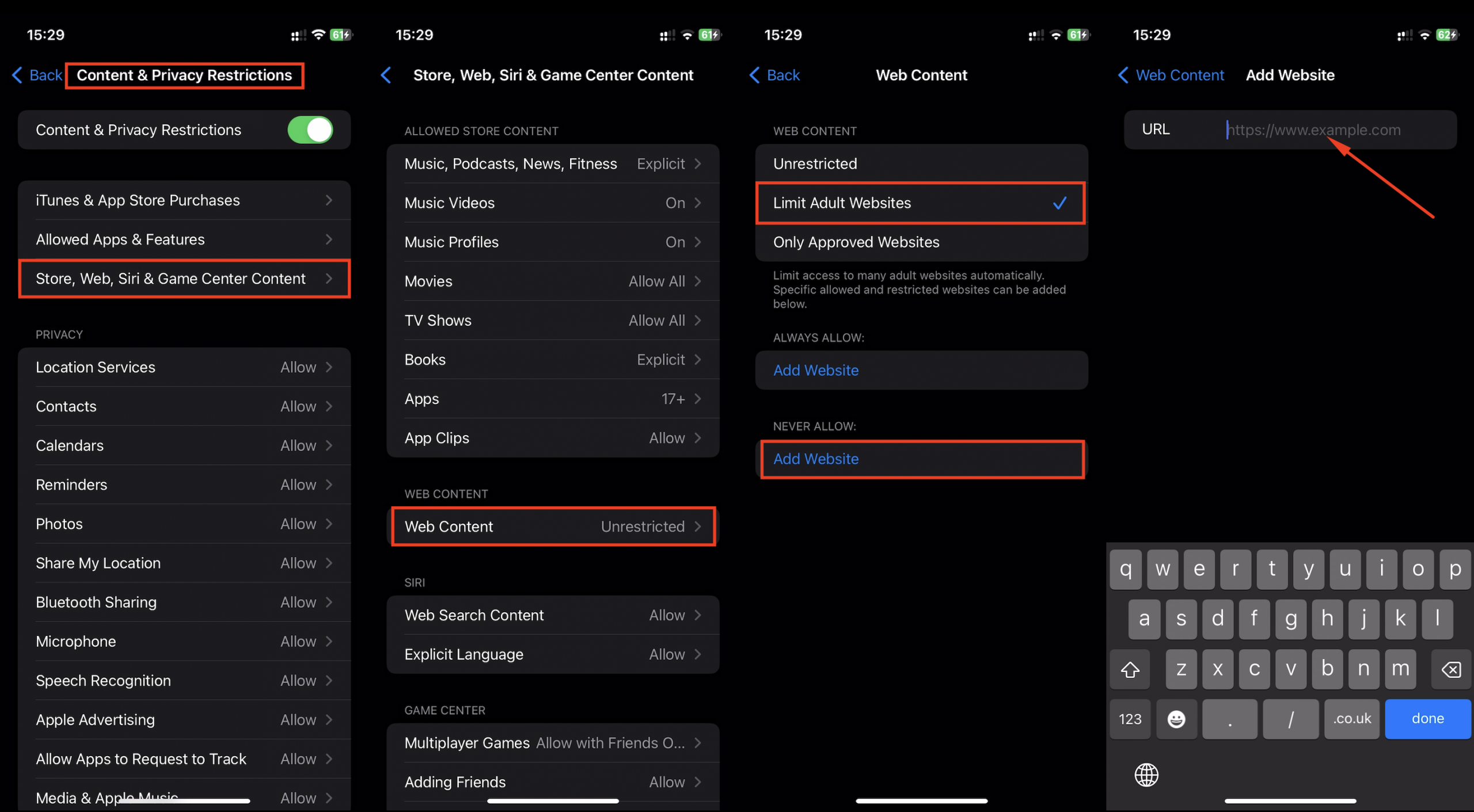
Увага: якщо вже після налаштування дитячий смартфон оновиться до iOS 17 або свіжіше, параметри буде скинуто до “Без сайтів для дорослих”.
Як захистити дитячий iPhone від “дорослої” інформації
Щоб захистити дитину від контенту 18+ і нецензурної лексики, зробіть таке:
- Дійте за інструкцією стартового етапу (описаний у пункті “Контроль сайтів”).
- Натисніть “Контент у магазинах, інтернеті, Siri та Game Center”. Тут відкриється список із ресурсами, які можна коригувати окремо: книги, фільми тощо.
- Виберіть “Дозволений контент магазину” і налаштуйте ресурси. Наприклад, у “Книгах” можна вибрати цензурний контент.
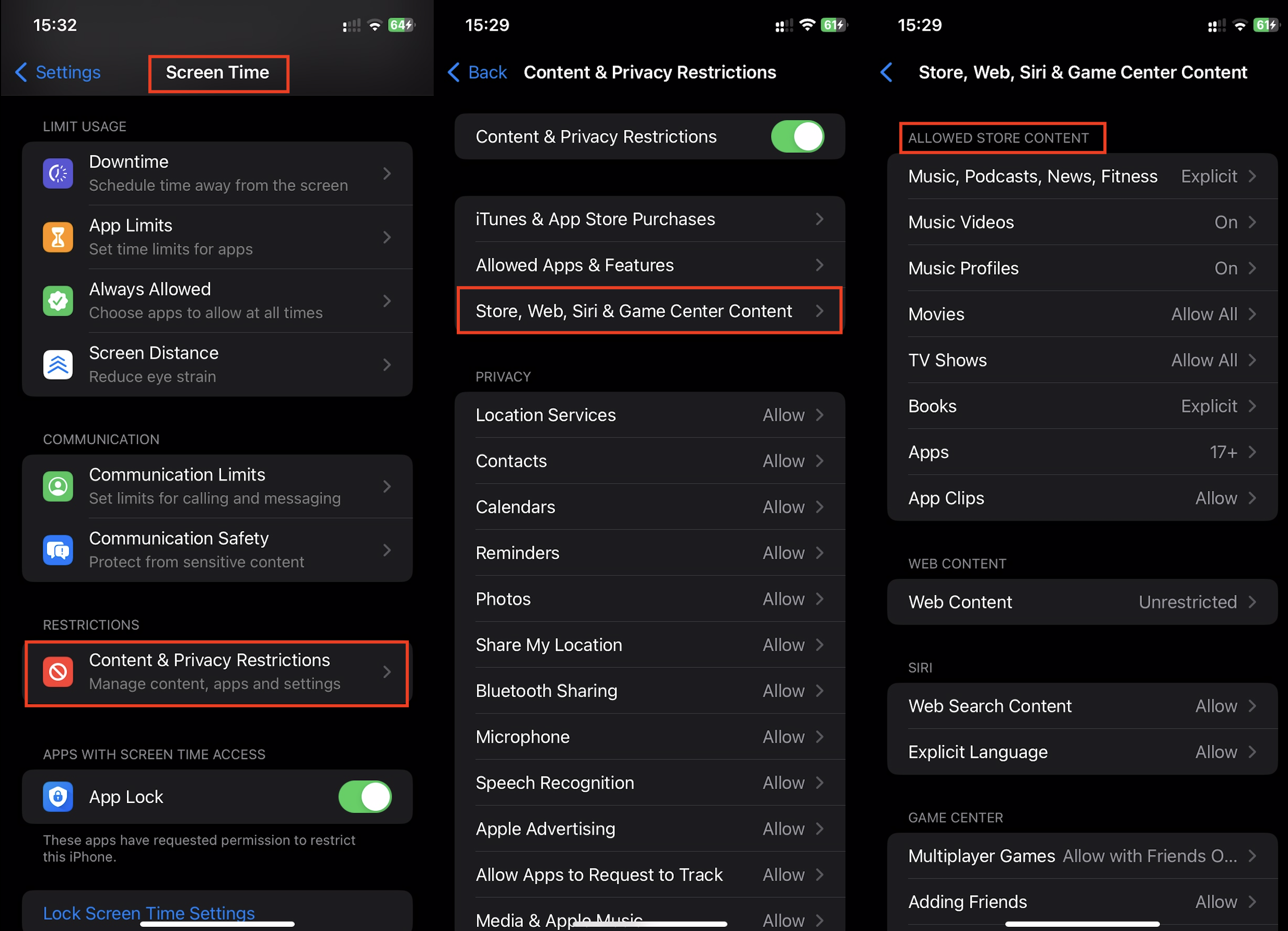
Як уникнути небажаних покупок в App Store
Батьківський контроль дає змогу обмежити юного користувача в купівлі платних застосунків і встановленні програм без відома дорослих:
- Пройдіть стартовий етап.
- Тапніть “Покупки в iTunes і App Store”.
- Відкриється блок, де ви обираєте “Встановлення додатків”, “Видалення додатків”, “Вбудовані покупки”. У необхідному пункті ставите заборону: “Ні”, або “Не дозволяти”. За необхідності активуйте запит пароля.
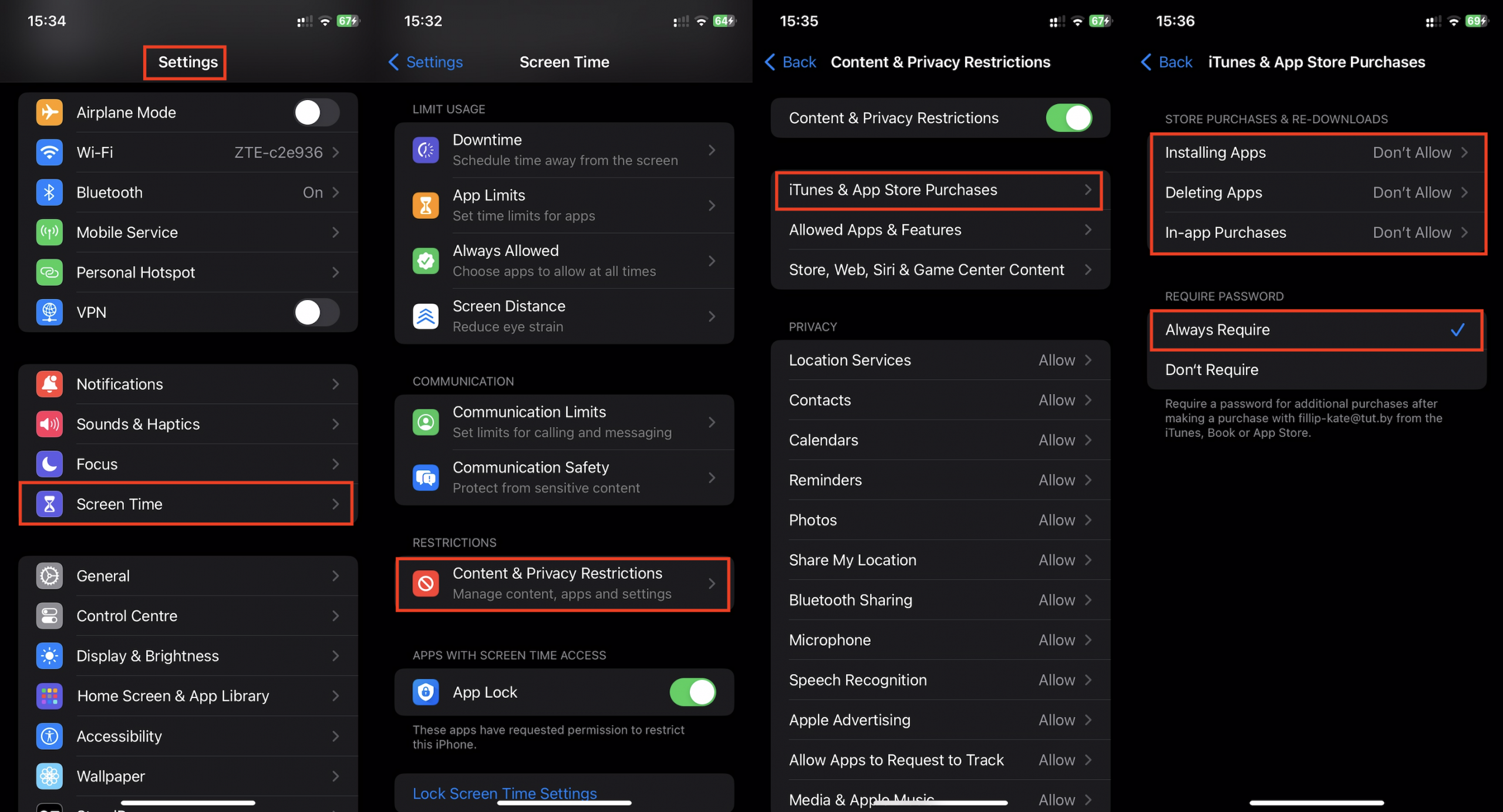
Як налаштувати Siri
Голосовий помічник Siri – справжній сищик, який відшукає навіть те, що ви ретельно ховали. Тому його потрібно обмежити в діях. Тут також допоможе функція батьківського контролю на дитячому iPhone:
- Пройдіть стартовий етап.
- Перейдіть у “Контент у магазинах, інтернеті, Siri та Game Center”.
- У блоці “Siri” оберіть “Ні” для “Контенту веб-пошуку” і “Ненормативної лексики”. Можна налаштувати як усі, так і один пункт із блоку.
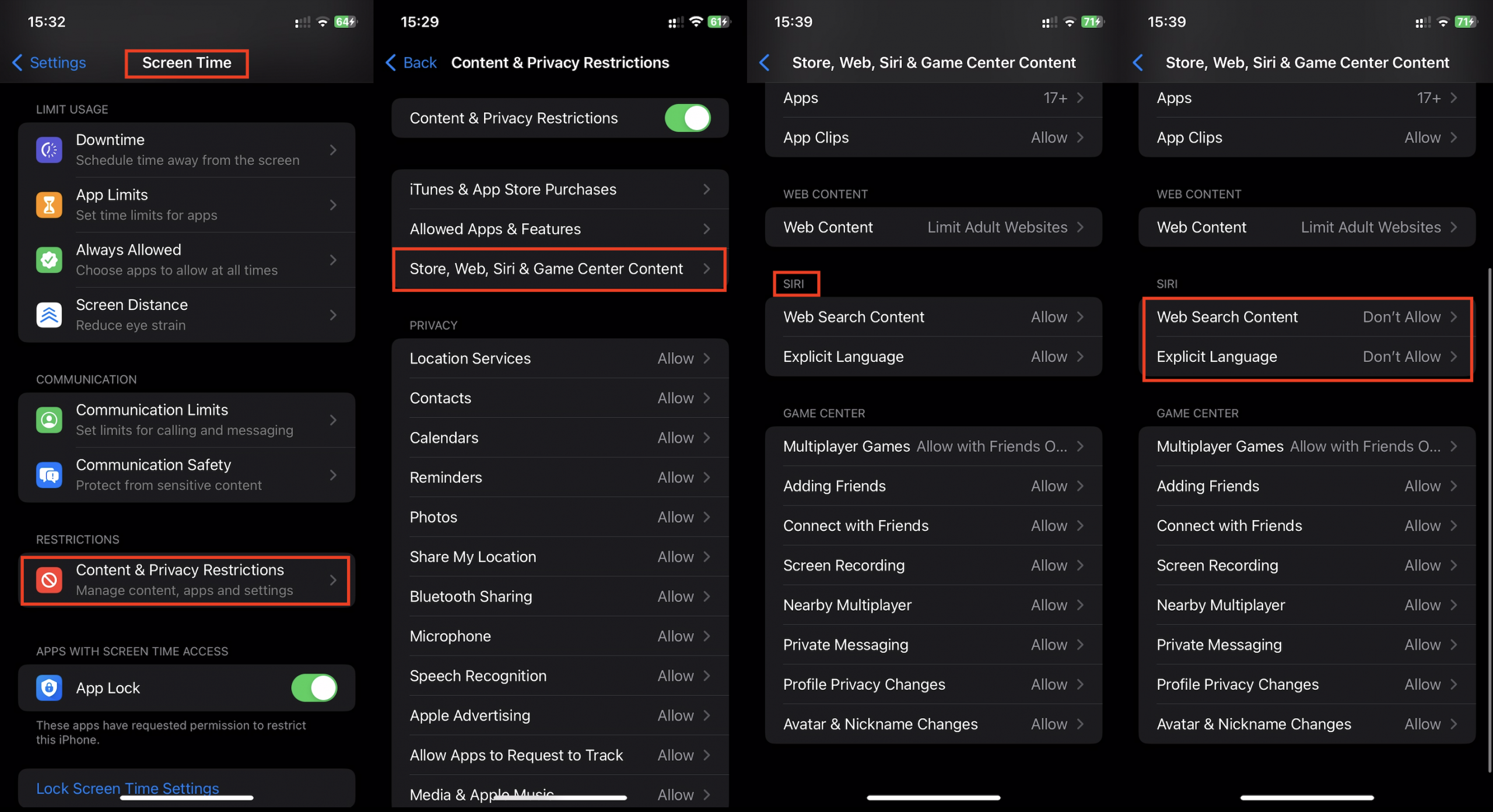
Вибір обмежень в іграх
Налаштувати ігровий контент за допомогою Game Center можна в кілька кроків:
- Почніть зі стартового етапу.
- Тапніть “Контент у магазинах, інтернеті, Siri та Game Center”.
- Знайдіть блок “Game Center”.
- Налаштуйте кожен пункт: “Запис екрана”, “Грати з друзями” тощо.
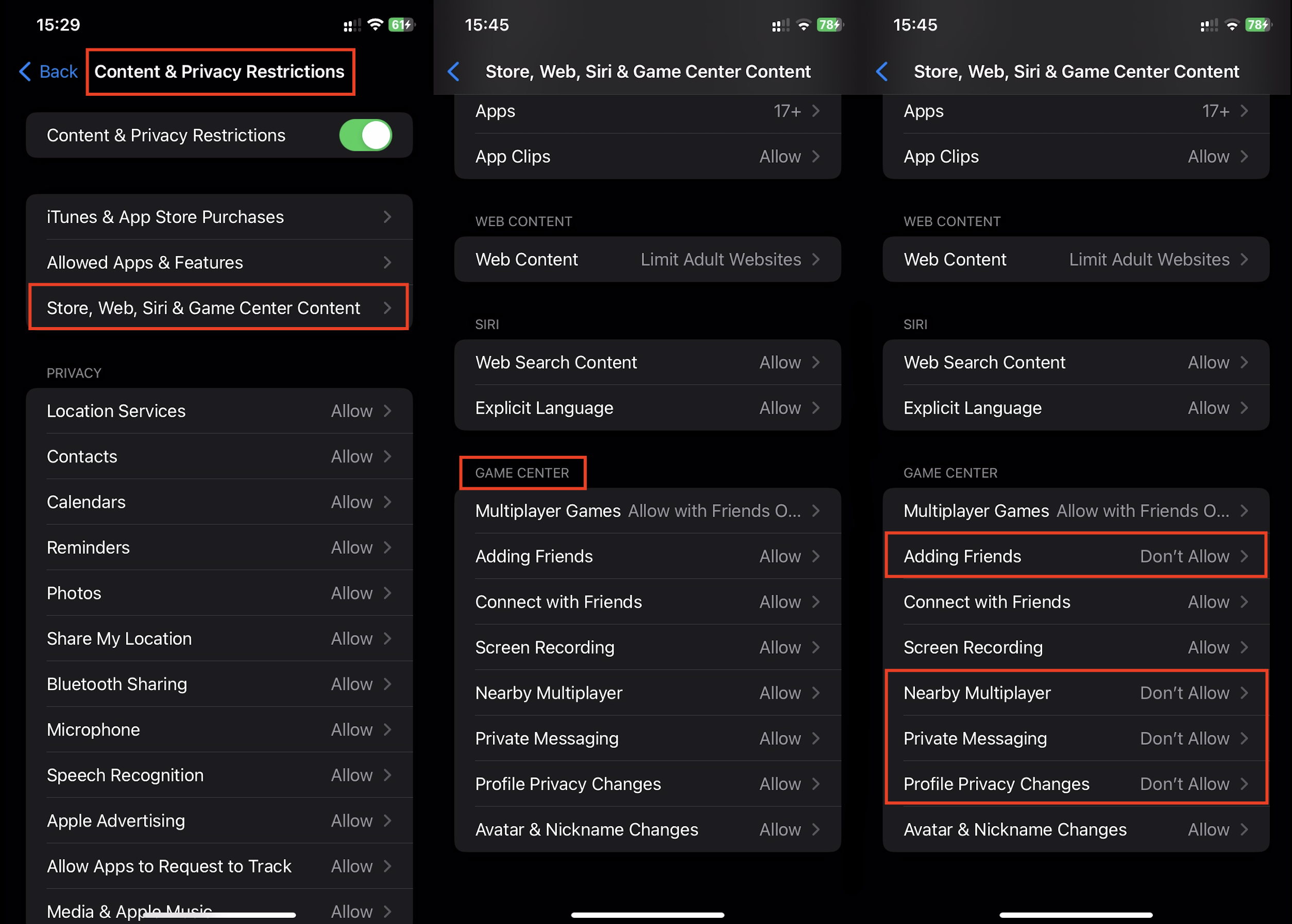
Як захистити особисті дані дитини
У цьому розділі зібрані сервіси, до яких різні додатки можуть запитувати доступ. Наприклад, софт може запросити доступ до фотографій або контактів. Щоб заборонити/дозволити доступ, алгоритм дій такий:
- Відкрийте “Налаштування”, потім “Екранний час”.
- Натисніть “Контент і конфіденційність”.
- У розділі “Конфіденційність” виберіть пункти, які потрібно змінити (заборонити доступ з боку софта). Наприклад, у “Службах геолокації” тапніть “Заборонити зміни”.
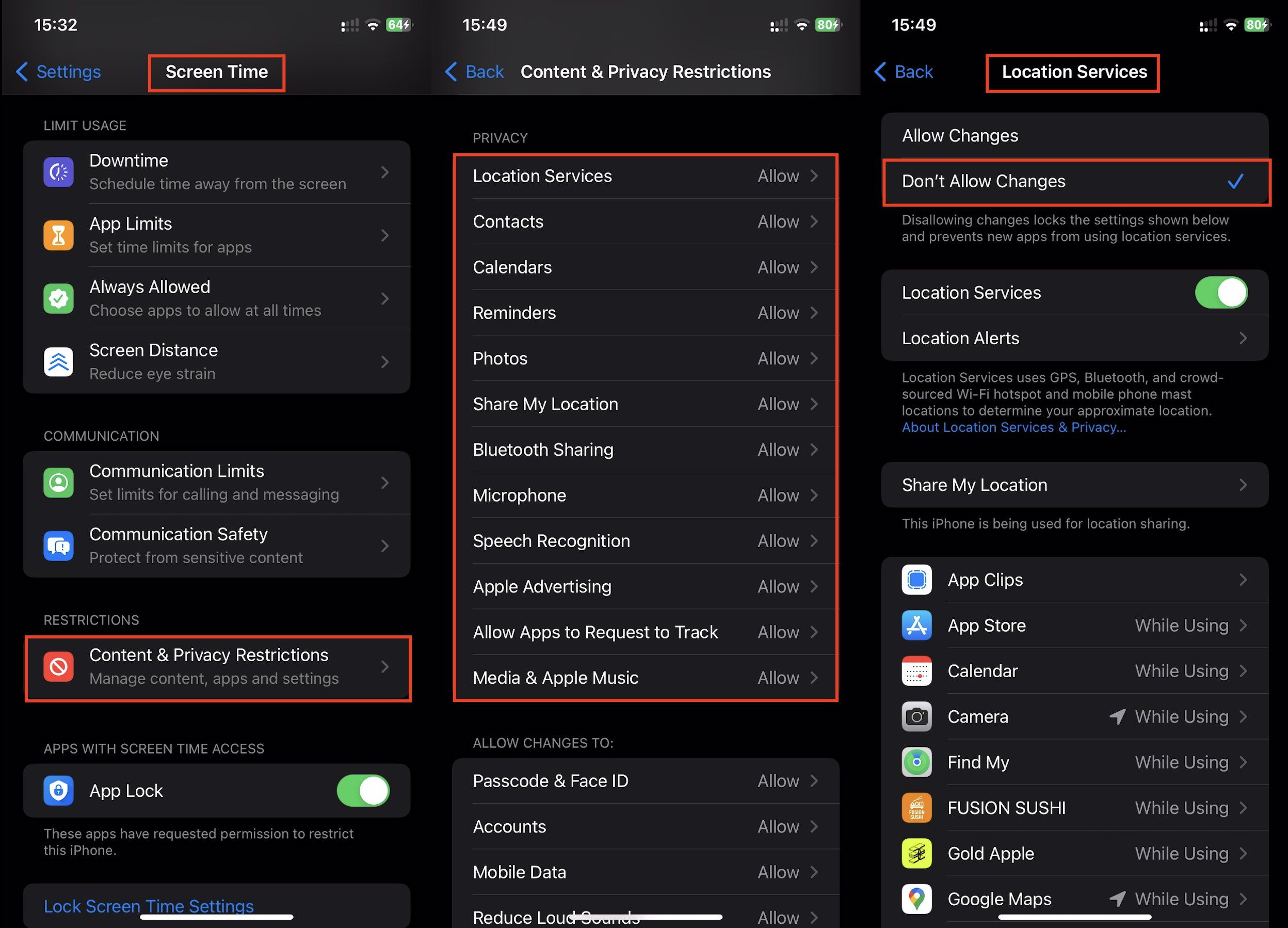
Приховування вбудованих додатків і функцій
Необов’язково видаляти софт/функції, щоб дитина не змогла до них дістатися. Можна приховати додатки. Ось алгоритм:
- Виконайте всі пункти зі стартового етапу.
- У розділі “Контент і конфіденційність” натисніть на “Дозволені додатки та функції”.
- Не забуваємо активувати “Пароль на додатки”.
- Розгорнеться екран із софтом, навпроти якого потрібно зрушити повзунки. Зелений бігунок – програма доступна для юного користувача, сірий – прихована.
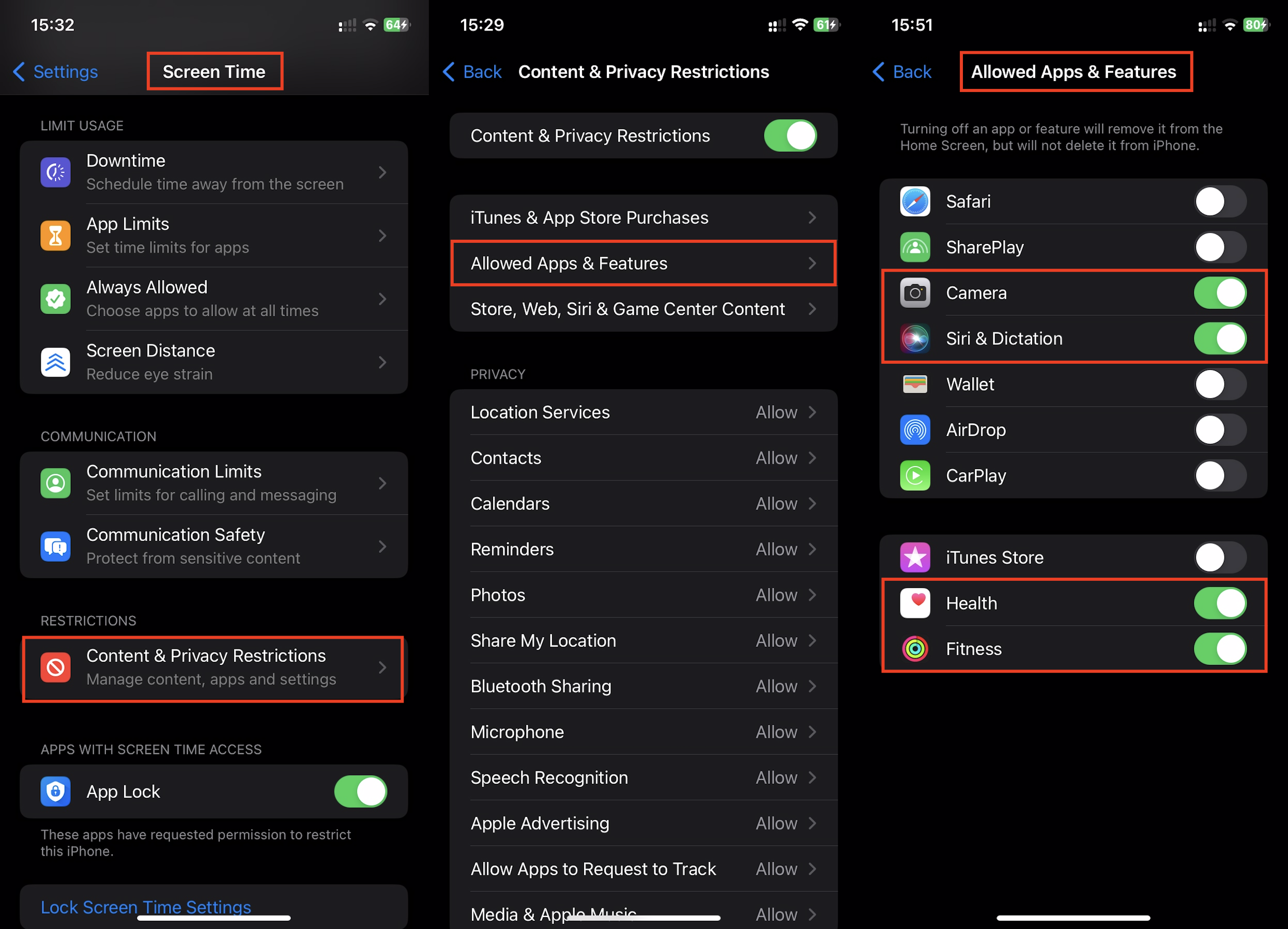
Які ще є обмеження
Налаштувати можна “Облікові записи”, “Код-пароль і Face ID” та інші зміни, список яких представлений на ілюстрації нижче. Щоб це зробити, пройдіть стартовий етап, у “Контенті та конфіденційності” знайдіть “Дозвіл змін” і потрібні пункти, які хочете змінити.
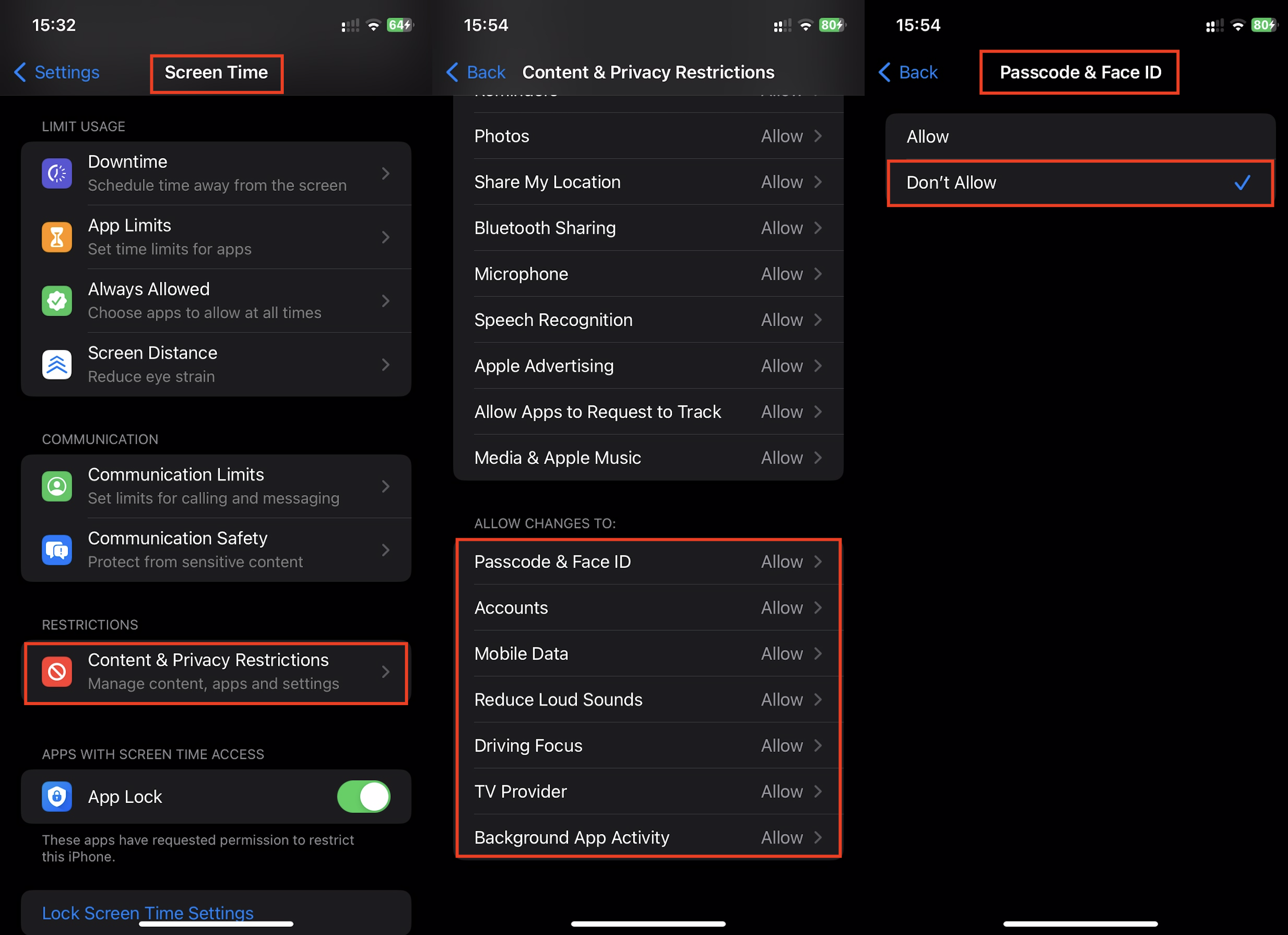
Батьківський контроль захищає дитину від дорослого контенту, а також дає змогу обмежити час перебування в інтернеті та іграх. Якщо у вас не вийшло встановити віддалений контроль телефону дитини, зверніться по допомогу до фахівців iSpace. Ми чекаємо на вас у наших магазинах, де можна отримати професійну консультацію щодо налаштувань, протестувати і вибрати техніку Apple, а також отримати якісне технічне обслуговування.
ЧИТАЙТЕ ТАКОЖ
Найкращі ідеї для подарунків тим, хто багато вчився
Весело і з користю: 7 додатків на літо для школяра
Підпишіться на розсилку та дізнавайтеся першими про нові акції та спецпропозиції магазину!
